windows11怎么搜索文件内容?Win11系统文件很多,想要通过内容搜索文件,该怎么实现呢?下面我们就来看看Win11按文件名和内容搜索的技巧
Win11支持按文件名和内容搜索,但是默认情况下不使用,因为会增加不少的搜索时间,这篇文章是本站给大家带来的Win11文件内容搜索设置方法。

1、首先,按键盘上的【 Win + X 】组合键,或右键点击任务栏上的【Windows开始徽标】,在打开的右键菜单项中,选择【运行】;
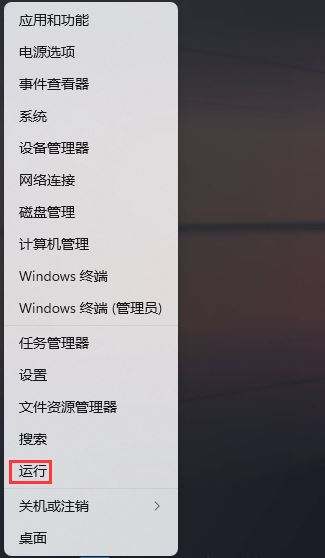
2、运行窗口,输入【control】命令,按【确定或回车】,可以快速打开控制面板;
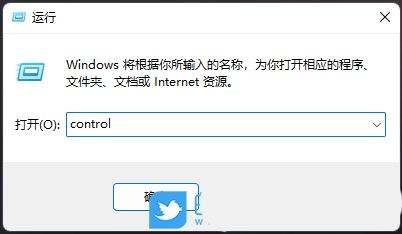
3、所有控制面板项窗口,切换到【小图标】查看方式,然后找到并点击【文件资源管理器选项】;
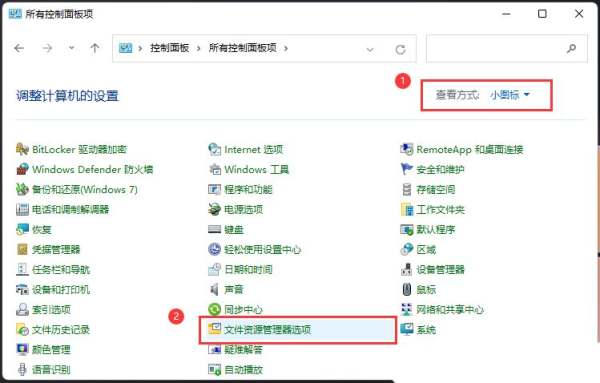
4、文件资源管理器选项窗口,切换到【搜索】选项卡,然后【勾选始终搜索文件名和内容(此过程可能需要几分钟)】,再点击【应用确定】即可;
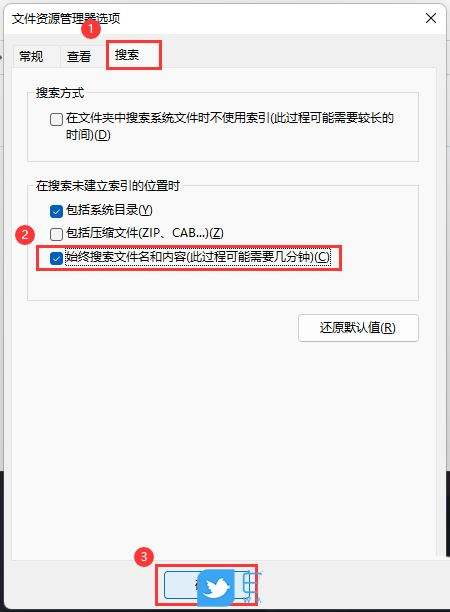
以上就是Win11按文件名和内容搜索的技巧,希望大家喜欢,请继续关注0133技术站。
相关推荐:
Win11文件夹搜索功失效怎么办? win11修复搜索功能的技巧
以上就是windows11怎么搜索文件内容? Win11按文件名和内容搜索的技巧的详细内容,更多请关注0133技术站其它相关文章!








